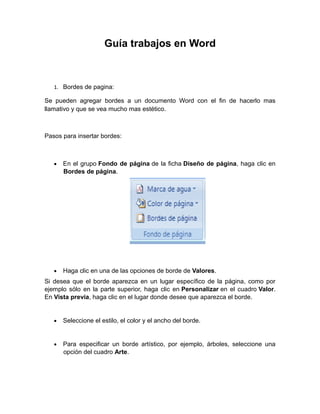
Guýýa trabajos en word
- 1. Guía trabajos en Word 1. Bordes de pagina: Se pueden agregar bordes a un documento Word con el fin de hacerlo mas llamativo y que se vea mucho mas estético. Pasos para insertar bordes: • En el grupo Fondo de página de la ficha Diseño de página, haga clic en Bordes de página. • Haga clic en una de las opciones de borde de Valores. Si desea que el borde aparezca en un lugar específico de la página, como por ejemplo sólo en la parte superior, haga clic en Personalizar en el cuadro Valor. En Vista previa, haga clic en el lugar donde desee que aparezca el borde. • Seleccione el estilo, el color y el ancho del borde. • Para especificar un borde artístico, por ejemplo, árboles, seleccione una opción del cuadro Arte.
- 2. • Para especificar que el borde aparezca en una página o sección determinada, haga clic en la opción que desee en Aplicar. • Para especificar la posición exacta del borde en la página, haga clic en Opciones y seleccione las opciones que desee. 2. Encabezado y pie de pagina: Los encabezados y pies de página son áreas de los márgenes superior, inferior y laterales de cada página de un documento. En los encabezados y pies de página se puede insertar texto o gráficos. Por ejemplo, puede agregar números de página, la hora y la fecha, logotipos, titulo del documento, el nombre del archivo o el nombre del autor entre otros. Pasos para insertar encabezado y pie de página: • En el grupo Encabezado y pie de página de la ficha Insertar, haga clic en Encabezado o en Pie de página. • Haga clic en el diseño de encabezado o pie de página que desea usar. El encabezado o el pie de página se insertan en todas las páginas del documento. 3. Trabajos columnas: Se puede agregar viñetas o números a líneas de texto de el documento, Word puede crear automáticamente listas mientras escribe. Pasos para insertar viñetas o números: • Seleccione los elementos a los que desee agregar viñetas o números. • En el grupo Párrafo de la ficha Inicio, haga clic en Viñetas o en Numeración.
- 3. Estilos de viñeta: 4. Insertar titulo a una imagen:
- 4. Se le puede insertar un titulo a una imagen para posteriormente agregar uan tabla de ilustraciones Pasos para insertar titulo a una imagen: • Luego de aber pegado o insergtado la imagen a el documento, se da click izquiero, insertar titulo. • • Apereceun cuadro de dialogo en el cual aparece ilustracin segido de el numero de imagen ala que corresponde, después de el numero se puede agregar el nombre que queremos que tenga nuestra imagen. 5. Tabla de ilustraciones Después de agregar títulos a una imagen, se puede crear una tabla de ilustraciones. Pasos para insertar tabla de ilustraciones: • Haga clic en el lugar en el que desee insertar la tabla de ilustraciones. • En la ficha Referencias, en el grupo Títulos, haga clic en Insertar tabla de ilustraciones. • En la lista Etiqueta de título, haga clic en el tipo de etiqueta de los elementos que desee incluir en la tabla de ilustraciones.
- 5. • Seleccione todas las demás opciones que desee y, a continuación, haga clic en Aceptar. 6. Marca de entradas Pasos para insertar marca de entrada: • das en menú de inicio • Luego le das en un símbolo que indica marcas de párrafo y otros símbolos • Para quitar los símbolos le das de nuevo y ya
- 6. 7. Insertar índice Un índice enumera los términos y los temas que se tratan en un documento, así como las páginas en las que aparecen. 8. Tabla de contenido Podemos crear tablas de contenidos de forma sencilla. Todo lo que necesitamos es acceder a los diferentes botones del grupo “Tabla de Contenidos” de la ficha Referencias que soportan todas las facilidades necesarias para crear tablas de contenidos. Solamente hay que seleccionar los párrafos, una vez seleccionadas las cabeceras a incluir en la tabla de contenidos, simplemente seleccionaremos una zona en el documento donde vayamos a insertar la tabla de contenidos y pulsaremos el botón “Tabla de Contenidos.
